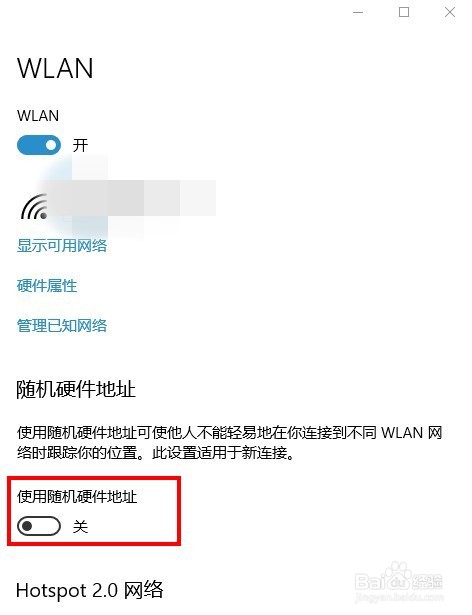1、点击电脑左下角的“开始”按钮
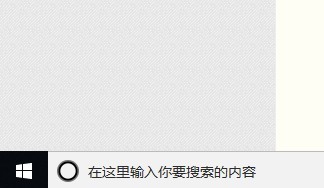
2、在开始菜单中找到“设置”图标,点击打开
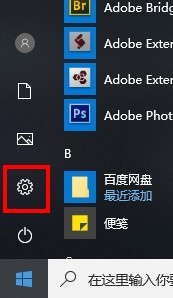
3、在设置窗口中找到“网络和Internet”,点击打开
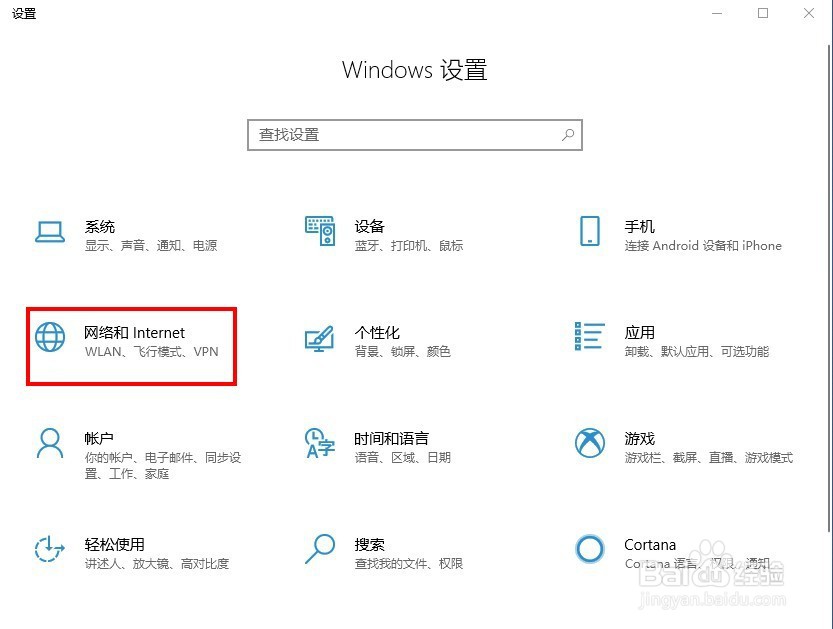
4、针对某个WiFi打开随机地址的话,点击网络设置界面左栏中的“状态”
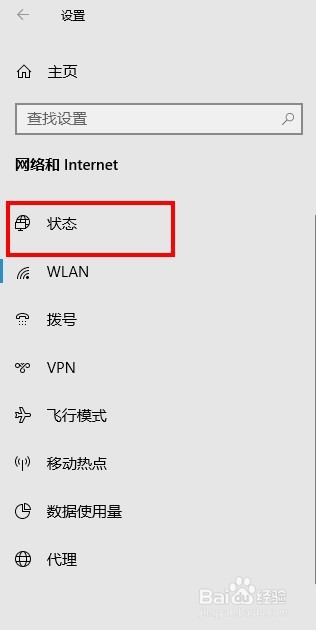
5、然后在状态的右栏中点击“更改连接属性”
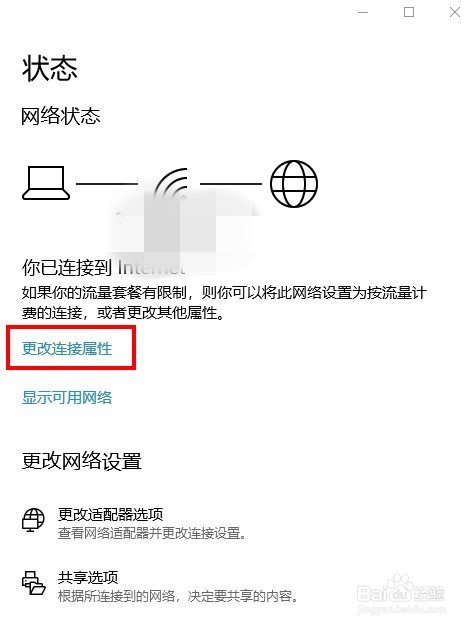
6、在属性页面下拉找到“对此网络使用随机地址”,开启下方的开关按钮即可,下次连接到此网络就会开启随机地址了
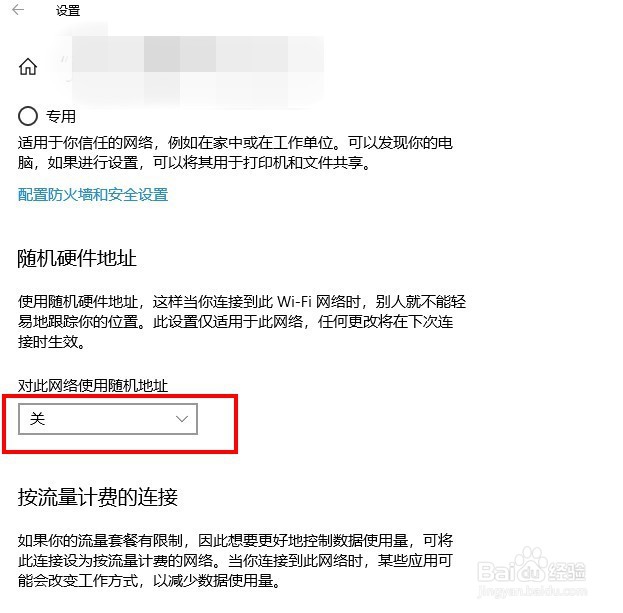
7、如果是想针对所有的网络使用随即地址的话,在第4步骤里点击网络设置界面左栏中的“WLAN”
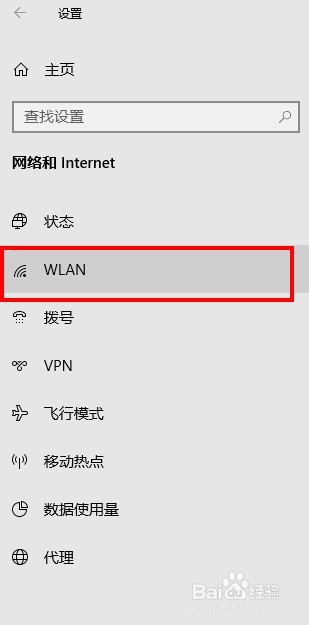
8、然后在WLAN的界面的右栏中找到“使用随即地址”一栏,将下方的开关开启,那么在下次连接任何的WiFi网络的时候都会使用随即地址了